How to Hide WiFi Network SSID on Tp-Link & Linksys?
jos käytät langatonta verkkoa, jonka SSID ei ole piilotettu tai ilman salasanaa, tietoturvasi on nolla. On parempi piilottaa langaton verkko SSID reitittimiin estää sitä näkemästä muita henkilöitä.
vaihtoehdot ovat hieman erilaiset jokaiselle reitittimelle, mutta lähes samat. Sinun tarvitsee vain saada yleiskuva loppuun tämän helposti.
olemme käsitelleet joitakin reitittimiä tässä artikkelissa ts. Linksys (Cisco), Tp-Link, Tenda.
mitä SSID oikeastaan on?
jotkut saattavat epäillä tässä mainitun SSID: n ymmärtämistä. Se on WiFi verkon nimi, että sinun täytyy muodostaa yhteyden selata Internetiä.
Service Set Identifier lähetetään salasanalla maksimiajassa. Tämä tarkoittaa, että sinun täytyy syöttää salasana yhteyden SSID. Se ei ole itse salasana.
Piiloverkkojen käyttö on turvallista vai ei?
iOS 10 varoittaa käyttäjiä, jos he muodostavat yhteyden johonkin piilotettuun verkkoon, koska tämä saattaa paljastaa henkilökohtaisia näkyviä tietoja. Vaikka, Windows-Käyttöjärjestelmä, sinun täytyy liittää piilotetut verkot (ei-broadcast). Myös laitteiden tietoturvan käyttäminen on aina suositeltavaa. Varmistaako SSID: n piilottaminen verkon turvallisuuden?
on olemassa joitakin sovelluksia, jotka skannaavat ja irrottavat verkon muutamassa sekunnissa. Myös, poistamalla lähetys ei sammuta SSID, tämä vain piilottaa sen naapureita, mutta harvat skannerit voivat paljastaa, että SSID helposti.
siksi on suositeltavaa käyttää WPA2-suojaussalasanaa SSID-tunnukseesi. WPA2 on alfanumeerisen järjestelmän vakioturva.
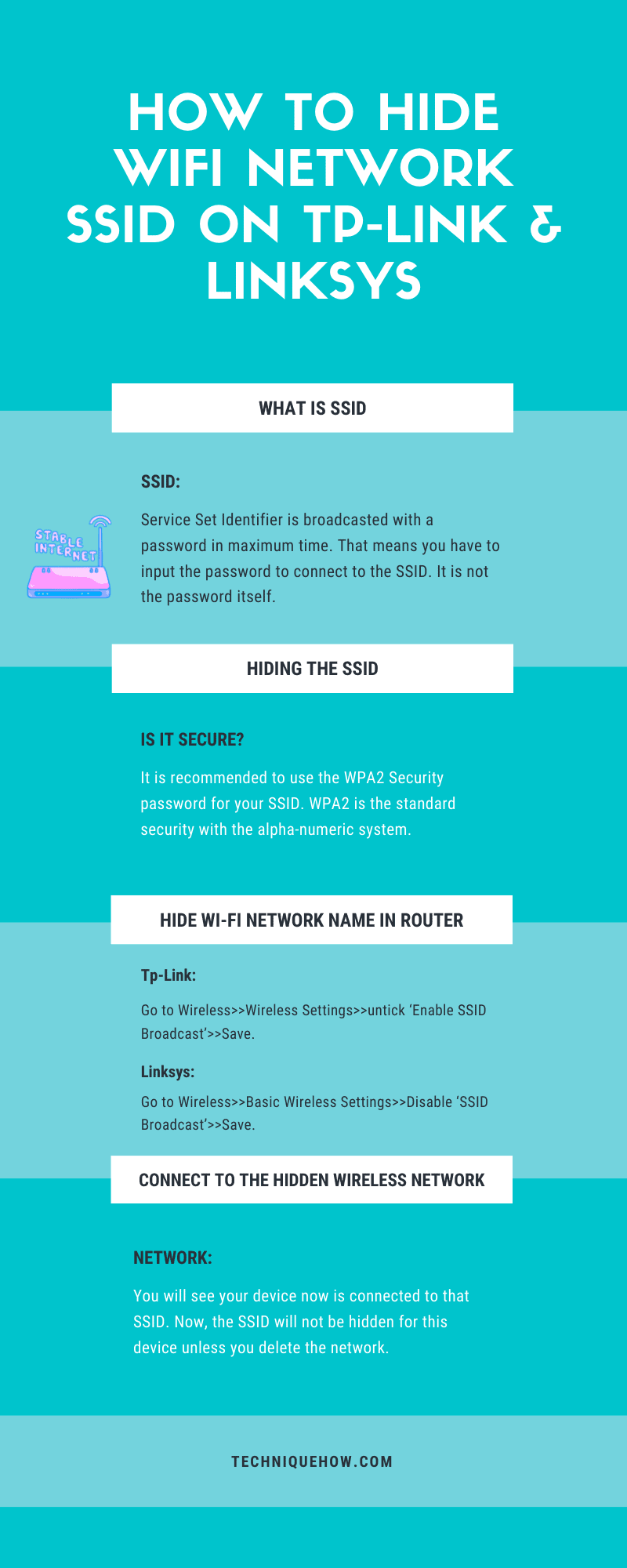
tässä yhteydessä, sinulla on askel – askeleelta opas kuvakaappauksia miten piilottaa langattoman SSID.
Seuraa ohjeita, jotka on annettu alla:
Miten piilottaa Wi-Fi-verkon nimi reitittimeen?
Vaihe 1: Avaa aluksi verkkoselaimesi ja avaa 192.168.0.1 tai kohdereititin IP (mainittu reitittimen takana) päästäksesi kirjautumissivulle.
Huom: joillakin reitittimillä yhdyskäytävän IP-osoite on erilainen. (Ex. 192.168.2.1; 192.168.1.1; 192.168.0.2; 192.168.0.31). Etsi reitittimen yhdyskäytävän IP-osoite reititinlaatikosta, johon se tulostetaan.

Vaihe 2: Nyt Kirjaudu sisään ja avaa langaton vaihtoehto reitittimen asetussivulta.
Vaihe 3: Sen jälkeen sinun on avattava reitittimen langattomat asetukset ja painettava Poista käytöstä SSID: n piilottamiseksi.
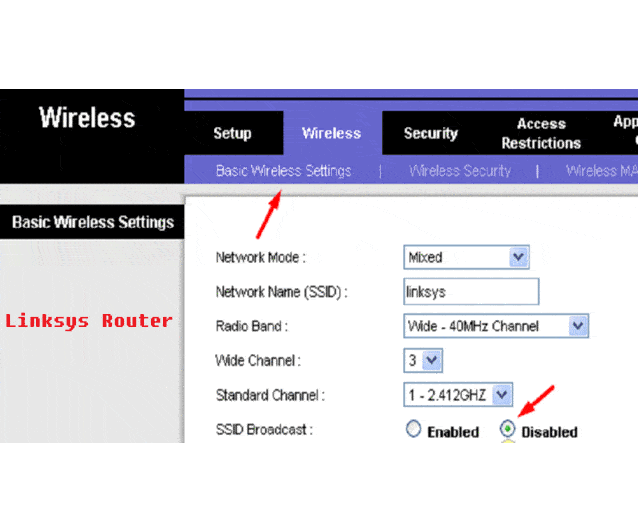
- Linksys: Siirry langattomaan>>Langattomat perusasetukset>> Poista ”SSID-lähetys” >>Tallenna.
- Tp-Linkki: Siirry langattomaan>>Langattomat asetukset>> poista valinta ’Ota SSID-lähetys käyttöön’ >>Tallenna.
- Tenda: Siirry langattomaan>>langattomaan perusasetukseen>>Poista ”SSID-lähetys” >>OK.
asetusten tallentamisen jälkeen internet-yhteytesi katkeaa. Liitä se vain manuaalisesti uudelleen SSID & – salasanalla.
miten muodostaa yhteys piilotettuun langattomaan verkkoon PC: llä?
kun olet piilottanut reitittimen SSID: n, et voi selvittää internet-verkkoasi avoimesta listasta.
tässä on prosessi tehdä tämä:
Vaihe 1: aluksi, mene ohjauspaneeliin ja klikkaa Verkko ja Internet.
Vaihe 2: napsauta sitten Verkko-ja Jakamiskeskusta. Sen jälkeen klikkaa Hallitse langattomia verkkoja.

Vaihe 3: sen jälkeen, uusi ikkuna ilmestyy Lisää vaihtoehto. Klikkaa sitä.

Vaihe 4: valitse sitten manuaalisesti luo verkkoprofiili.
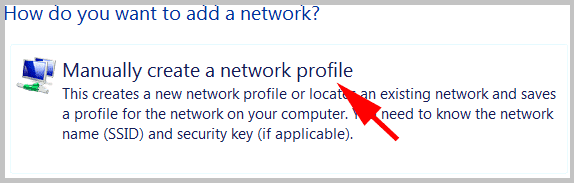
Vaihe 5: kirjoita sitten verkon SSID nimi, Suojaustyyppi ja salasana (jos sellainen on). Paina sitten seuraavaa nappia.
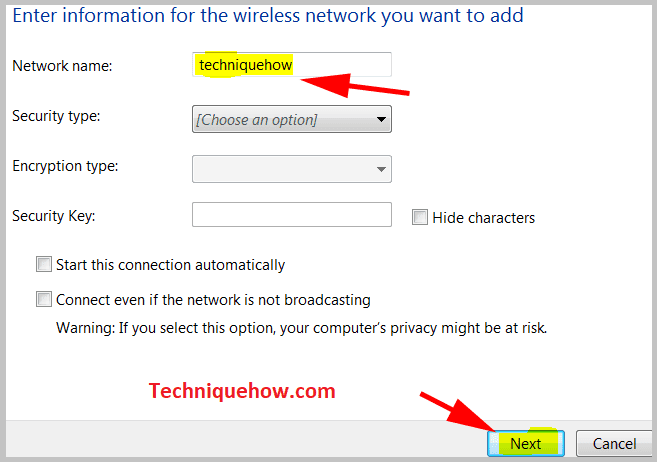
kun olet painanut seuraavaa painiketta, näet laitteen nyt on kytketty että SSID. Nyt, SSID ei piiloteta tämän laitteen ellet poista verkon uudelleen.
Pohjanpalo:
tässä artikkelissa selitettiin tapoja, joilla voit piilottaa Langattoman verkon tai SSID muilta käyttäjiltä, jotta he eivät löydä sitä. Myös, vaiheet mainittu tässä, että voit ottaa yhteyden että SSID joka on piilotettu.
Lue myös:
- Miten piilottaa WiFi-verkon SSID TP-linkillä & Linksys?
- Rajoita WiFi-nopeutta muille Full Guide
- miksi iPhone sanoo, että verkko ei ole käytettävissä? – FIXED
- Wireless Connect PC Internet to Mobile
- How To: PLDT ADSL Router Bandwidth Limit
- How to Limit kaistanleveys on a Netgear Router?




